Comment utiliser QoS sur un routeur 4G LTE WiFi bi-bande TP-Link (nouveau logo)?
Cet article explique comment créer une règle de qualité de service (QoS) afin de spécifier la priorité du trafic et de minimiser l'impact généré lorsque la connexion est soumise à une charge importante.
Je veux:
Spécifiez les niveaux de priorité pour certains appareils ou applications.
Par exemple, plusieurs appareils sont connectés à mon réseau sans fil. Je souhaite définir une vitesse intermédiaire sur Internet pour mon téléphone.
Comment puis je faire ça?
1. Activez la qualité de service et définissez l'allocation de bande passante.
1) Veuillez vous reporter à la section Comment se connecter à l'interface de gestion Web du routeur LTE sans fil double bande 4G TP-Link? (nouveau logo)
2) Allez à Avancé > QoS > Paramètres .
3) Sélectionnez Activer QoS .
4) Saisissez la bande passante maximale de téléchargement et de téléchargement fournie par votre fournisseur de services Internet. 1 Mbps est égal à 1000 Kbps.
5) Cliquez sur Avancé et faites glisser la barre de défilement pour définir le pourcentage de priorité de la bande passante.
6) Cliquez sur Enregistrer .
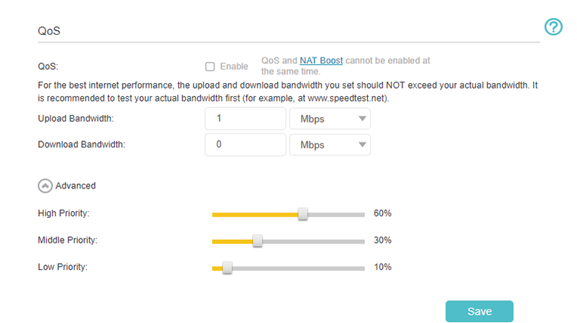
2.Ajouter une règle de qualité de service de priorité moyenne pour le téléphone.
1) Cliquez sur Ajouter dans la colonne Priorité moyenne: 30% .
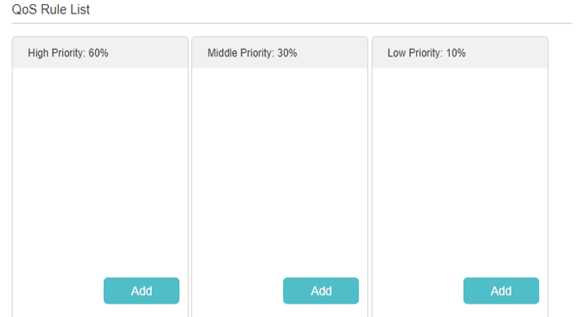
2) Sélectionnez Par périphérique , puis cliquez sur Numériser .
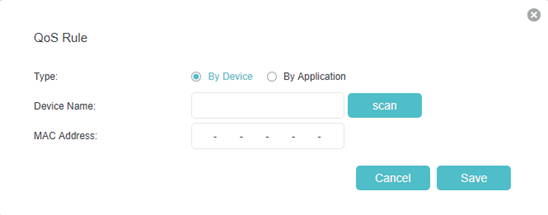
3) Choisissez l’appareil correspondant dans la liste.
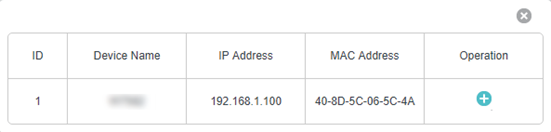
4) Cliquez sur Enregistrer .
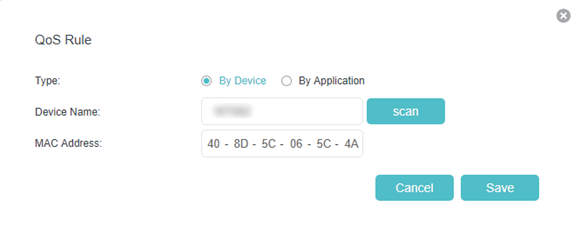
Remarque: Si vous souhaitez supprimer une règle de qualité de service, cliquez sur pour supprimer la règle de réponse de la liste.
Terminé! Maintenant, QoS est implémenté pour hiérarchiser le trafic Internet.
Pour en savoir plus sur chaque fonction et configuration, consultez le Centre de téléchargement pour télécharger le manuel de votre produit.
Est-ce que ce FAQ a été utile ?
Vos commentaires nous aideront à améliorer ce site.


